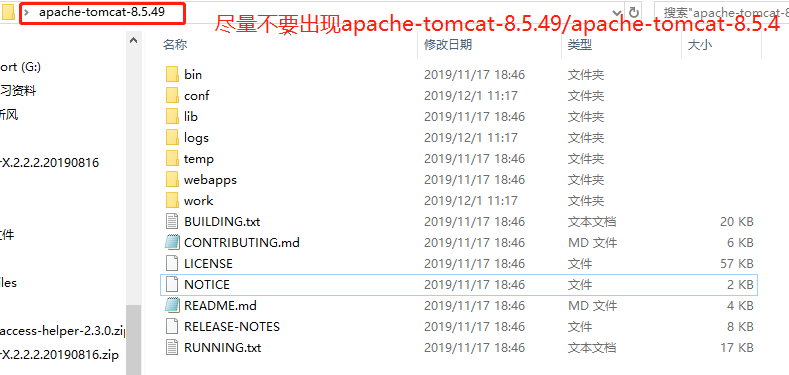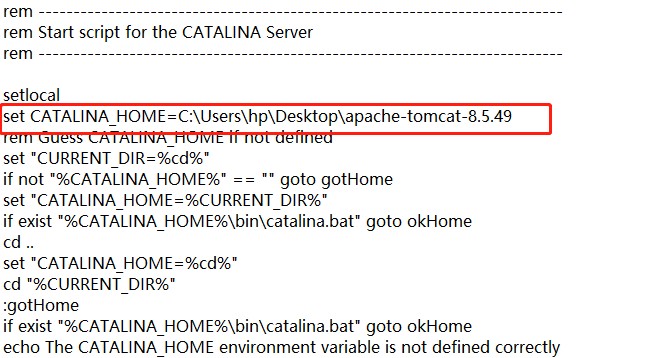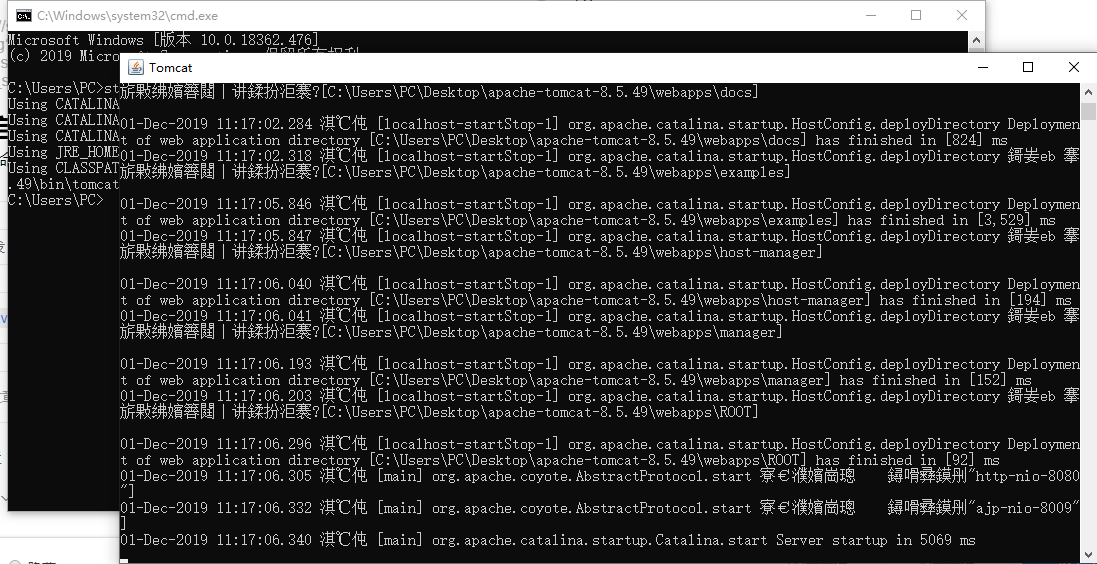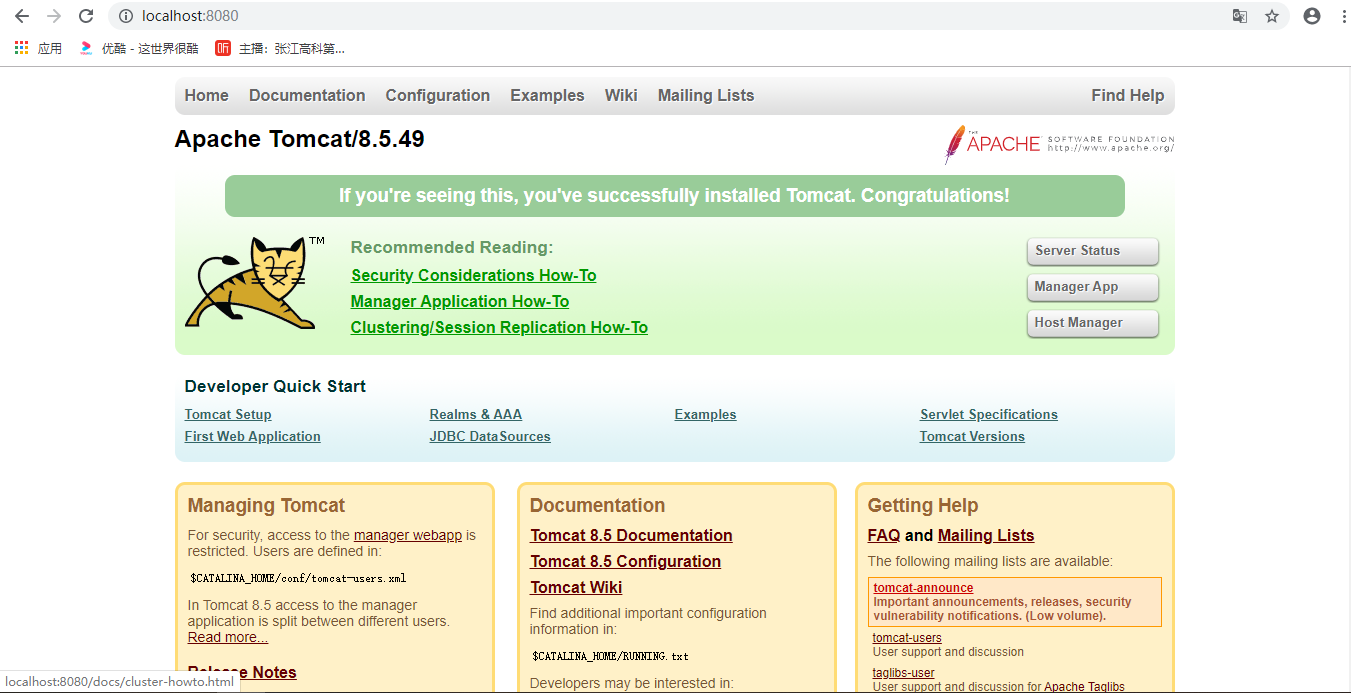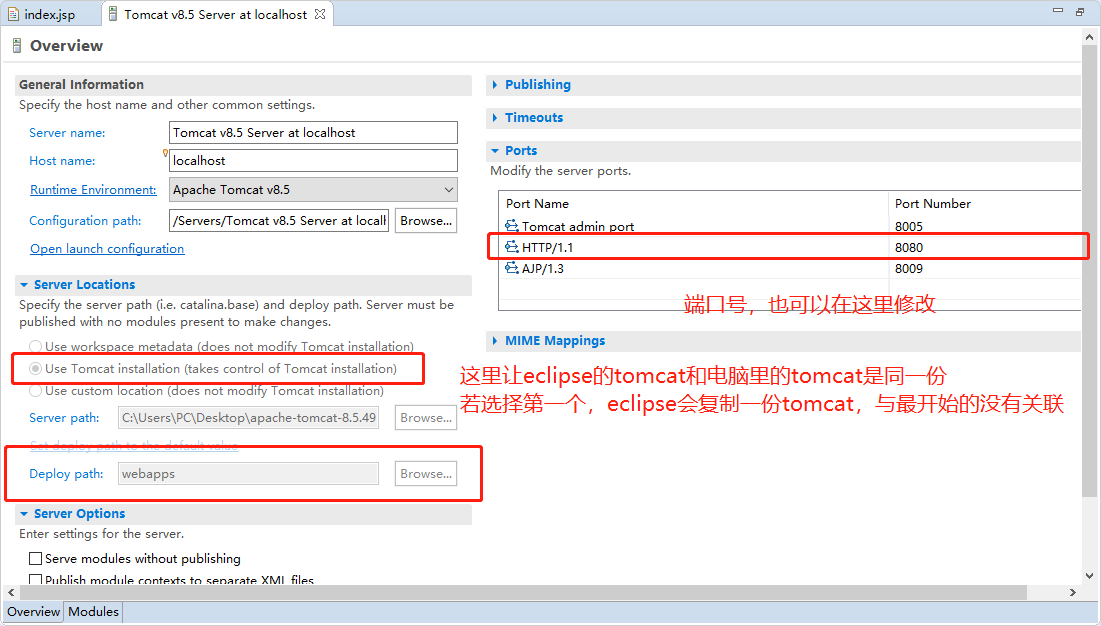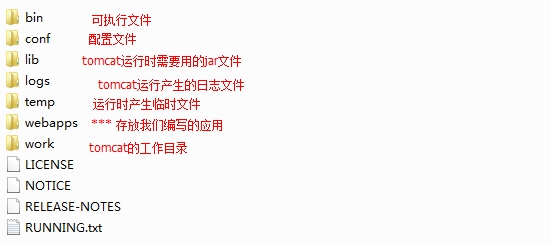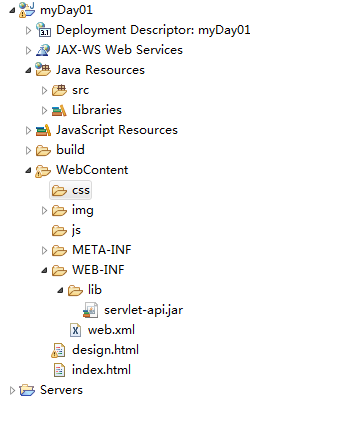Download Tomcat
下載網址:https://tomcat.apache.org/
一般選擇比較新的版本(8.5),最新的版本可能會不穩定,不適合開發,7.0及以下版本編碼(ISO-8859-1)和8.0版本及以上(UTF-8)是不一樣的。
從上圖可以看到,tomcat依賴於jdk,而且不同t版本的tomca對jdk有不同的版本要求
例如,在安裝tomcat8.5時需要先安裝jdk7或以上,且jdk需要配置好環境變量(需要採用JAVA_HOME的形式配置環境變量)tomcat安裝包的選擇
配置tomcat環境變量
解壓下載的tomcat壓縮包到指定目錄,注意不要解壓的太深
- 右擊【計算機】---【屬性】---【高級系統設置】---【環境變量】
- 配置用戶變量和系統變量都可以,用戶變量僅僅給當前用戶配置環境變量,系統變量是給所有用戶配置環境變量
- 新建用戶變量名:CATALINA_HOME,變量值:C:\Users\PC\Desktop\apache-tomcat-8.5.49(你的tomcat解壓目錄)
- 配置用戶變量Path,在尾部追加%CATALINA_HOME%\bin(變量值之間用英文分號";"分隔)
配置環境變量的另一種方式
可直接配置startup.bat文件和shutdown.bat文件
set CATALINA_HOME=C:\Users\hp\Desktop\apache-tomcat-8.5.49
啓動tomcat服務
在cmd命令下輸入命令:startup.bat,出現如下對話框,表明服務啓動成功。
啓動之後出現亂碼的解決辦法
apache-tomcat-8.5.49->conf->logging->java.util.logging.ConsoleHandler.encoding = UTF-8改爲GBK
測試tomcat
打開瀏覽器,在地址欄中輸入localhost:8080回車,如果看到Tomcat自帶的一個JSP頁面,說明你的Tomcat已搭建成功。
注:IE瀏覽器要加http://
修改默認端口號
將8080修改爲80默認端口,這樣在訪問時就不用帶端口號了,配置tomcat編碼方式也是在這裏,在最後面追加URIEncoding="UTF-8"
在Eclipse中配置tomcat
【Windows】---【Perferences】---【Server】---【Runtime Environment】---【Add】---【Apache Tomcat v8.5】---【Browse】---【tomcat路徑】
在eclipse中修改Tomcat的發佈屬性。雙擊【Tomcat v8.5 Server at localhost】---【Server Locations】---選擇項目部署路徑---【Deploy path】--設置項目部署的文件夾
Tomcat的主要目錄
work存放的是class文件,jsp->java->class依賴於servlet-api.jar包
添加servlet-api.jar包的兩種方式
將tomcat/lib中的servlet-api.jar加到WEB-INF的lib中,Build Path
右鍵項目->Build Path->Add library ->Server Runtime(添加了tomcat中所有的jar包)
標準的JavaWeb應用的目錄結構
- deployment descriptor:部署的描述。
- Web App Libraries:自己加的包可以放在裏面。
- build:放入編譯之後的文件。
- WebContent:放進寫入的頁面。
- WEB-INF : 注意:固定寫法。此目錄下的文件不能被外部直接訪問。
classes: 我們編寫的程序代碼。.class文件
lib : 應用需要用的jar文件
web.xml : 應用的配置信息常見狀態碼
200:一切正常
300/301:頁面重定向(跳轉)
302/307(臨時重定向)
403:權限不足
304(未修改)
表示客戶機緩存的版本是最新的,客戶機可以繼續使用它,無需到服務器請求。
404(找不到資源) 服務器上不存在客戶機所請求的資源。
500(服務器內部錯誤,代碼有誤)
部署應用到Tomcat服務器
開放目錄部署方式
把應用直接複製到F:\apache-tomcat-7.0.52\webapps下。
把應用打成war包
打war包命令:jar -cvf MyApp.war .(Export->War Export)
把war包直接複製到F:\apache-tomcat-7.0.52\webapps下,應用自動解壓
注:webapps目錄下有幾個目錄就代表有幾個應用。
Tomcat服務器與MyEclipse集成
1、Tomcat集成
2、創建web應用
3、部署
虛擬路徑
方式一(不建議使用,因爲需要重啓服務器)
真實目錄:D:\TestProject
虛擬目錄:C:\Users\hp\Desktop\apache-tomcat-8.5.49\webapps\TestProject(絕對路徑)
\TestProject(相對路徑)
虛擬目錄映射:
<Context docBase="D:\TestProject" path="/TestProject"/>
docBase:代表的是應用的真實路徑。
path:網絡訪問的虛擬目錄名
注:需要重啓服務器。
文件存在於D:\TestProject,不在webapps
方式二
新建類名.xml文件,文件名就代表應用的虛擬目錄名。
將文件放在C:\Users\hp\Desktop\apache-tomcat-8.5.49\conf\Catalina目錄下
類名.xml文件內容
<?xml version="1.0" encoding="utf-8"?>
<Context docBase="D:\TestProject" path="/TestProject"/>
在第二種方式中,將類名.xml改爲ROOT.xml,在瀏覽器上直接搜localhost即可